windows平板如何开启滑动关机 Windows10如何设置为平板电脑滑动关机
Windows10操作系统为用户提供了更多的便利功能,其中之一便是平板电脑的滑动关机,滑动关机可以让用户在使用平板电脑时更加方便,无需按住电源键进行关机操作。如何开启滑动关机呢?在本文中我们将详细介绍Windows平板如何开启滑动关机,并教大家如何在Windows10系统中进行设置,让平板电脑的关机更加简单便捷。
步骤如下:
1.在Windows10桌面,按下键盘上的Win+R组合键,弹出运行对话框
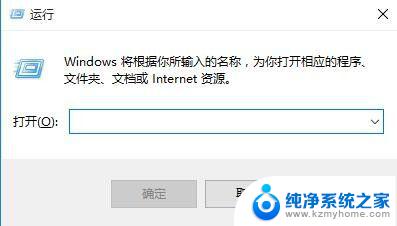
2.在运行对话框中输入命令SlideToShutdown,按下确定按钮后,就会打开Windows10的滑动关机界面了
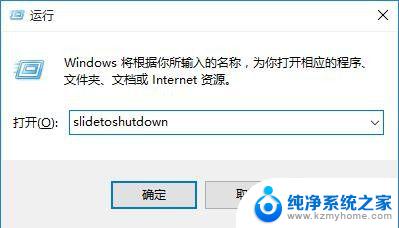
3.在关机界面中,向下拉动鼠标鼠标,就会关机电脑了。如果是支持触摸的屏幕,用手滑动屏幕,也可以快速关机了。
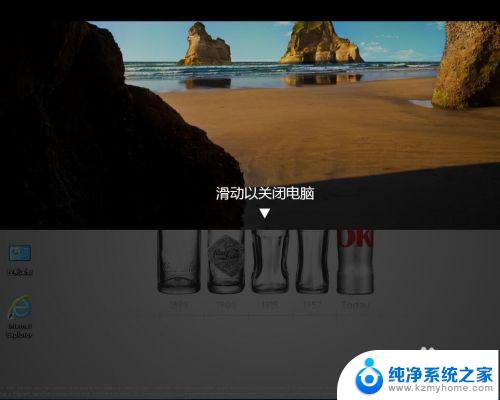
4.如果每次关机都输入命令麻烦的话,那就依次点击C:\Windows\System32文件夹。然后找到SlideToShutdown文件
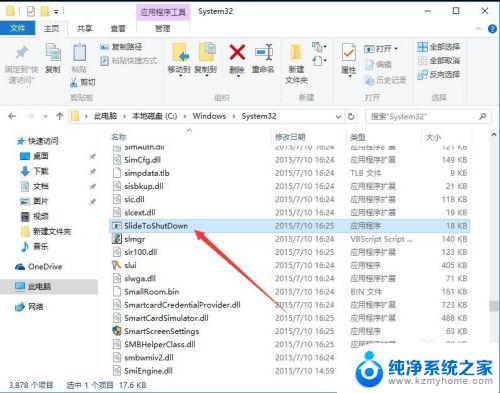
5.右键点击SlideToShutdown文件,在弹出菜单中选择“固定到任务栏”菜单项。这样就会把该滑动关机命令添加到任务栏上了
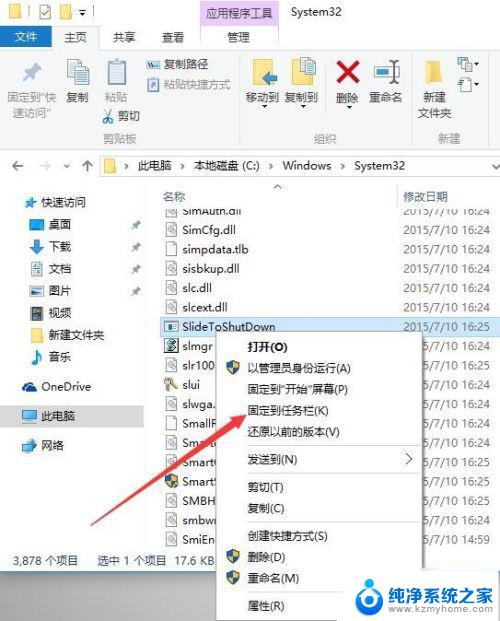
6.以后再需要滑动关机的时候,只需要点一下该图标,就会弹出滑动关机的界面
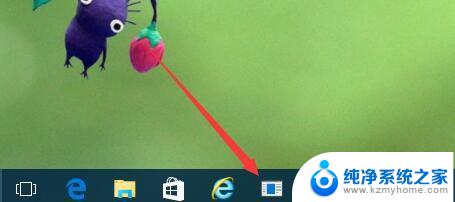
7.我们也可以把滑动关机的命令添加到桌面上,右键点击滑动关机的文件。然后在弹出菜单中选择“发送到/桌面快捷方式”菜单项,这样就把滑动关机命令添加到桌面上了
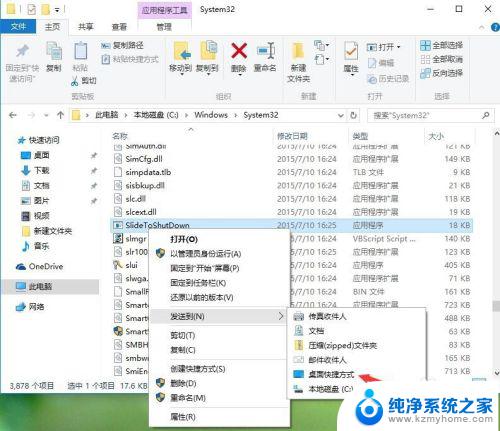
8.以后点击桌面上的滑动关机图标,就可以打开滑动关机的界面。如果感觉图标不漂亮,也可以给命令更换一个油亮点的图标哦
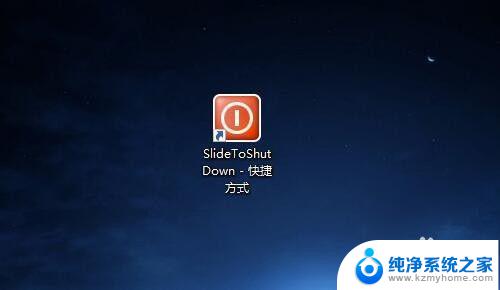
以上就是开启windows平板滑动关机的全部步骤,如果您也遇到了这种情况,可以按照小编提供的方法进行解决,希望这篇文章对大家有所帮助。
windows平板如何开启滑动关机 Windows10如何设置为平板电脑滑动关机相关教程
- windows10如何关闭开机自启动软件 Win10开机启动项如何关闭
- windows平板怎么调出键盘 Win10平板如何打开完整的键盘
- 平板电脑怎么分屏操作 win10平板怎么开启分屏模式
- 平板如何转换为电脑模式 如何在Win10上将平板模式切换到电脑模式
- 电脑如何设置时间自动关机 win10电脑自动关机设置方法
- 如何设置电脑定点自动关机时间 win10电脑如何设置自动关机或定时关机
- win10怎么添加开机启动项目 Windows10如何设置开机启动项
- win10没有开机启动项 Windows 10如何设置程序开机自动启动
- win10不小心切换了平板模式 Windows 10平板电脑模式如何切换回正常模式
- windows10开机自启动项在哪设置 win10如何添加开机启动项
- win10 垃圾桶 Windows 10回收站在哪里打开
- win10更换锁屏 Windows 10锁屏界面设置方法
- 笔记本电脑win10三指息屏怎么设置 win10电脑如何设置三指手势
- 笔记本电脑怎么忘记wifi网络 Win10怎么重新连接Wifi
- win10耳麦说话声音小 Win10系统麦克风声音调节不灵敏怎么办
- 电脑打开游戏花屏 Win10玩游戏画面花屏解决方法
win10系统教程推荐
- 1 win10更换锁屏 Windows 10锁屏界面设置方法
- 2 win10耳麦说话声音小 Win10系统麦克风声音调节不灵敏怎么办
- 3 win10屏幕保护程序无法设置 Win10屏幕保护程序设置问题解决方法
- 4 window防火墙在哪里 Windows10自带防火墙如何设置
- 5 怎么知道win10激活时间 如何查看win10系统的激活日期
- 6 u盘win10装win7系统 win10系统如何降级为win7系统
- 7 新电脑怎样分盘 win10新电脑分盘步骤
- 8 怎么看笔记本电脑激活时间 win10系统激活时间查看步骤
- 9 win10自动休眠设置 win10自动休眠设置方法
- 10 笔记本蓝牙连接电视后如何投屏 win10笔记本无线投屏到电视怎么设置